win10笔记本dnf启动后黑屏无响应
近期有不少Win10用户在使用笔记本电脑启动DNF(地下城与勇士)时遇到了黑屏无响应的问题,让玩家们感到困扰不已,在Win10系统下运行DNF出现黑屏无响应的情况,可能是由于系统或显卡驱动的问题所致。为了解决这个困扰玩家们的问题,我们需要采取一些有效的措施来解决。接下来我们将为大家介绍Win10运行DNF黑屏无响应的解决方法。
解决方法:
1、双击打开此电脑,这里我修改成这台电脑而已;
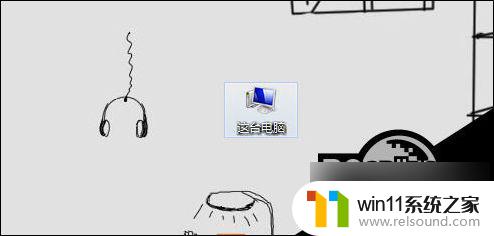
2、这台电脑窗口中,点击左上角的属性小图标;
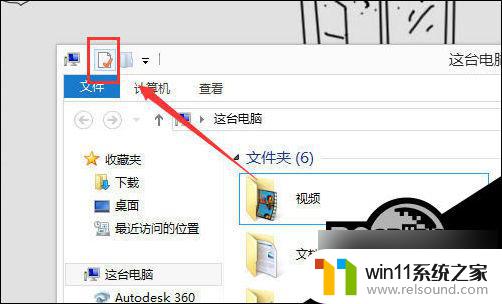
3、路径:控制面板 - 系统和安全 - 系统,点击顶部工具;
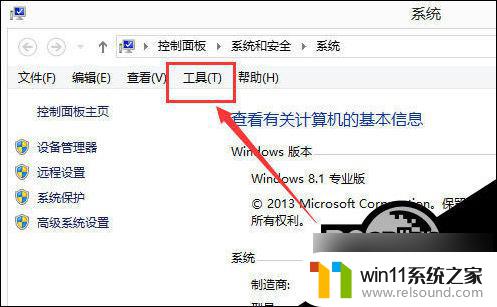
4、工具下拉菜单项中,选择文件夹选项;
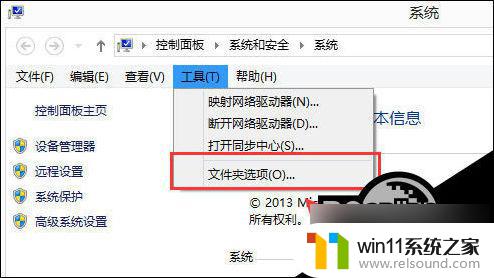
5、文件夹选项窗口中,切换到查看选项卡;
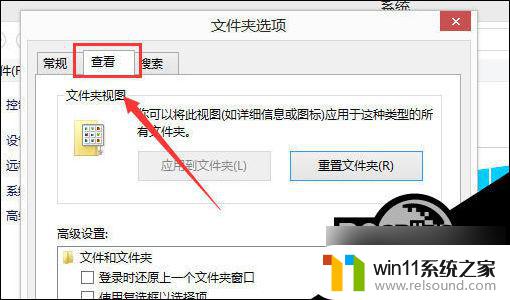
6、高级设置下,勾选显示隐藏的文件、文件夹和驱动器。然后点击应用并确定即可;
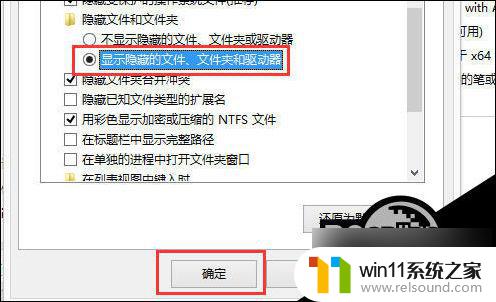
7、这台电脑,在地址栏输入并回车:C:\Users\Administrator\AppData\LocalLow\DNF 路径;
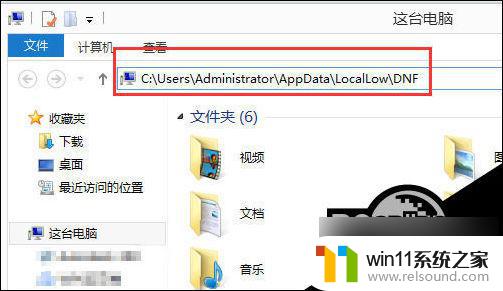
8、找到并删除这个名称为:DNF.cfg 的文件,如果按照刚才的路径没找到。可以直接使用搜索,搜索这个文件,把它删除。
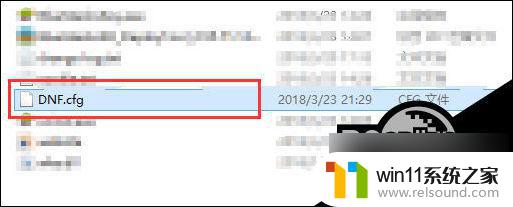
以上就是win10笔记本dnf启动后黑屏无响应的全部内容,有需要的用户可以根据以上步骤进行操作,希望对大家有所帮助。















